MyPhone'u Yeniden Başlatma ve Donma Sorununu Düzeltme Yöntemleri?
Android Ipuçları Ve Püf Noktaları / / August 05, 2021
Her geçen gün akıllı telefonlar, geçen yılın işlem potansiyeline kıyasla iki katından fazlasını yapma potansiyeli ile daha hızlı, daha akıllı ve daha sorunsuz hale geliyor ve daha da fazlası, akıllı telefonlar Yeniden başlatma ve donma sorunu göz korkutucu olan çeşitli sorunlardan muzdariptir ve telefonda yapmak istediğiniz herhangi bir görevi gerçekten geride bırakabileceği için hemen düzeltilmesi gerekir veya gerçekleştirmek. Bunun olmasının arkasında çok sayıda neden var ve bu nedenle, almak için yapmanız gereken düzeltmelerin bir listesini oluşturduk. MyPhone yeniden başlatma ve donma sorunu, özellikle açık kılavuz, başınıza gelebilecek her akıllı telefon için geçerlidir. kullanın.
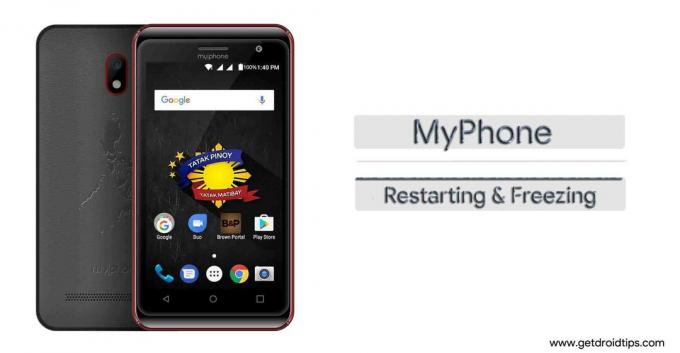
İçindekiler
-
1 MyPhone'u Yeniden Başlatma ve Donma Sorununu Düzeltme Yöntemleri?
- 1.1 Sistemi yeniden başlatın
- 1.2 Tüm uygulamaları durdurun
- 1.3 İstenmeyen uygulamaları kaldırın
- 1.4 Güvenli modda tanı gerçekleştirin
- 1.5 Ücretsiz dahili depolama
- 1.6 Bu bileşenleri kontrol edin
- 1.7 Önbellek dosyalarını temizleyin
- 1.8 Önbellek bölümünü silin
- 1.9 Yüklü uygulamaları güncelleyin
- 1.10 Android yazılımını güncelleyin
- 1.11 Telefonu sıfırlayın
- 1.12 Servis merkezinden yardım isteyin
MyPhone'u Yeniden Başlatma ve Donma Sorununu Düzeltme Yöntemleri?
Sistemi yeniden başlatın
Bu, daha sonraki kılavuzda göreceğiniz çözüm çeşitliliği hakkında en basit olanıdır. Telefonu yeniden başlattığınızda, aslında telefonu elden geçirmeye zorluyorsunuz ve böylece tüm işlemleri ve uygulamaları aniden sonlandırıyorsunuz. Ayrıca önbellek dosyalarını ve belleği temizler ve böylece sistem üzerindeki yükü azaltabilir ve yeniden başlatma sorununu çözebilir. Ancak telefon donduysa, güç düğmesine dokunmaktan daha fazlasını yapmanız gerekir. Sihri yapması gereken zorunlu yeniden başlatma gerçekleştirmek için ses açma veya kısma düğmesine (modele göre) ve güç düğmesine basmanız gerekir.
Tüm uygulamaları durdurun
Gerçekleştirmesi kolay başka bir çözüm. Telefon çok fazla yeniden başlatılıyorsa veya çok donuyorsa, ancak telefonun o anda donmadığını varsayarak, kullanmayı bırakın ve "son" uygulamalara girerek tüm uygulamaları durdurun. Yönlendirebilirsiniz "Ayarlar >> Uygulamalar >> Çalışıyor" Kapatıldıktan sonra bile açılmaya devam eden istenmeyen uygulamalardan kurtulmak için Durmaya Zorla.
İstenmeyen uygulamaları kaldırın
Google Play Store, indirmesi ücretsiz olan milyonlarca uygulamanın bulunduğu yerdir, ancak kelimenin tam anlamıyla istediğiniz kadar çok uygulama indirebileceğiniz anlamına gelmez. Uygulamalar, RAM'in bir sınır kaynağı olduğu birçok kaynağı kullandığından, çok fazla uygulama çökebileceğinden sistem üzerinde olumsuz bir etkisi olabilir. telefonun performansı ve ayrıca uygulama çakışmaları veya ani uygulama çökmeleri, sistem hatası, ekran donması ve Daha. Bu nedenle, artık ihtiyacınız olmayan istenmeyen uygulamaları kaldırmanız önerilir. İhtiyacınız olan ancak şu anda olmayan bir uygulama varsa, "Devre Dışı Bırak" içeriye giderek "Ayarlar >> Uygulamalar >> İndirildi".
Güvenli modda tanı gerçekleştirin
Güvenli mod, bir akıllı telefondaki tanılama önyüklenebilir kısmıdır ve yalnızca simgesine dokunarak güç düğmesi telefonu açmak için. Üreticinin logosu ekranda görünür görünmez, Sesi kıs bir kez ve bu sizi güvenli mod. Burada, karşılaştığınız yeniden başlatma ve donma sorununun, sorunun kaynaklanması durumunda ortaya çıkmayacağını bilmelisiniz. bir üçüncü taraf uygulamasına, ancak sorunun ortaya çıkması durumunda, önceden yüklenmiş uygulamanın veya herhangi bir donanımın sorun. Güvenli mod düzgün çalışıyorsa, telefonu normal modda yeniden başlatmanız ve sorunlu olabilecek uygulamaları aramanız gerekir, bunları yalnızca uygulamaları azalan sırayla kaldırarak hatırlayabilirsiniz.
Ücretsiz dahili depolama
8GB / 16/32 / 64GB veya daha fazla dahili depolama alanınız var, ancak tamamen doldurmanız gerekir mi? Cevap hayır, çünkü uygulamalar önbellek dosyalarını saklamak ve diğer dosyaları kaydetmek için dahili depolamayı kullanıyor. Ancak dahili depolamayı doldurursanız, uygulamaların kaynakları yetersiz olacaktır ve bu da uygulamaların başlangıçta veya mevcut olandan daha büyük bir şey depolaması gerektiğinde çökmesine neden olur depolama. Tüm videoları, fotoğrafları ve diğer verileri saklamak için microSD kart kullanmanız ve dahili 8/16/32 GB dahili depolama akıllı telefonunda en az 1 / 1,5 GB ve 64 GB'ta benzer şekilde 2 / 2,5 GB depolama alanı ve yukarıda.
Bu bileşenleri kontrol edin
MyPhone'u yeniden başlatma ve donma sorunu mu yaşıyorsunuz? Söylendiği gibi, telefonunuzun bu kadar tuhaf yanıt vermesinin birçok nedeni olabilir. Bunun için microSD kartın bozuk olup olmadığını kontrol etmeniz gerekiyor. Harici depolama biriminin bozuk olup olmadığını yalnızca kaldırarak ve telefonu bir süre kullanarak doğrulayabilirsiniz. Ayrıca, kullandığınız şarj cihazının telefonla uyumlu olup olmadığını kontrol etmeniz gerekiyor, ekranın donmasının en büyük nedenlerinden hangisi?
Önbellek dosyalarını temizleyin
Önbellek dosyaları, bir uygulamayı her kullandığınızda akıllı telefon tarafından oluşturulan geçici dosyalardır. Bu, telefon işlemeyi hızlandırmak için gereken geri alma dosyalarına zaten sahip olduğundan, sistemin gerektiğinde uygulamayı hızla devam ettirmesini sağlar. Ancak bu dosyalar geçici olduğundan, bu dosyaların bozulması da kolaydır ve genellikle hatalara yol açar ve ekran donması, titreme, uygulama çökmeleri ve akıllı telefonun diğer istenmeyen davranışları gibi sorunlar. Şimdi, temelde üç tür önbellek dosyası vardır, bunlardan ikisini silme yöntemi aşağıda belirtilmiştir.
Devam etmen gerekiyor "Ayarlar >> Depolama >> Ön Bellek" sadece önbellek belleğine basarak önbellek dosyalarını sildiğiniz yer. Sonraki adım gitmek "Ayarlar >> Uygulamalar >> İndirildi". Burada, herhangi bir uygulamaya dokunmanız ve ardından "Önbelleği Temizle', ve 'Net veriler'Bu dosyalardan kurtulmak için.
Önbellek bölümünü silin
Bu özel yöntem, kurtarma modunda bulunan önbellek bölümünde depolanan kalan önbellek dosyalarından kurtulmanıza yardımcı olacaktır. Düzeltmek için aşağıda verilen adımları takip edebilirsiniz.
- İlk adım, telefonu kapatın.
- Ardından, güç düğmesi artı ses açma tuşları ve 10 ila 15 saniye kadar bırakmadan tutun. Android logosu ekranda belirir.
- Düğmeleri kaybedelim ve telefonun kurtarma Modu.
- Seçmeniz gerekiyor "Önbellek bölümünü sil >> evet" ve bu kadar.
- Sorunun çözülüp çözülmediğini kontrol etmek için şimdi telefonu yeniden başlatabilirsiniz.
Yüklü uygulamaları güncelleyin
Çoğu zaman, uygulamalar sorunların kökenidir ve eski uygulamalar ana nedenlerden biridir. Bu nedenle, tüm uygulamaları kontrol edebileceğiniz mevcut en son sürüme güncel tutmalısınız. Google Play Store >> Uygulamalarım ve oyunlarım >> Yüklendi.
Android yazılımını güncelleyin
Eski uygulamalar hatalara neden olabileceğinden, aynı çerçeve olan Android yazılımı, uygulamaların ve donanım birbiriyle etkileşim halindedir ve bu nedenle, güncellemeler üreticinin sonu. Ancak akıllı telefonların, 2 yıldan daha eski telefonların donanım yazılımını güncellemeyi bıraktığını unutmayın. Bazıları, birkaç ay veya birkaç faktöre bağlı olarak piyasaya sürüldükten bir yıl sonra durdurabilir dahil. Mevcut güncelleme yoksa ve telefon sürekli yeniden başlatma ve donma sorunu nedeniyle çökmenin eşiğindeyse, her zaman özel ROM'lardan yardım alabilirsiniz. web'de kullanılabilir veya Android'in önceki sürümüne veya işletim sistemine geri dönebilirsiniz, örneğin Oreo 8.1'den 8.0'a veya Oreo'dan Nougat'a geçiş yaparak sorun.
Telefonu sıfırlayın
Bu, sorunu hemen bitirmelidir. Akıllı telefonunuzda depolanan tüm verileri kaybedeceğiniz anlamına gelse de, denemeden önce ihtiyacınız olan verilerin yedeğini alabilirsiniz. Başlamak için aşağıda belirtilen prosedürü izleyin.
- Önce telefonu kapatın.
- İkinci olarak, güç düğmesi ve sesi artır birlikte düğme.
- Telefon önyükleme yapmayana kadar düğmeleri bir süre basılı tutmanız gerekir. kurtarma Modu doğrudan veya gösterir Android logosu tuşlarını bıraktığınız zaman ekranda.
- Şimdi, bir kez oturum açtığınızda kurtarma Modu, kullanım geçiş yapmak için ses tuşları ve bir seçenek seçmek için güç tuşları.
- Ardından, seçmeniz gerekiyor 'verileri sil / fabrika ayarlarına dön' seçeneklerin arasından.
- Ardından, üzerine dokunarak seçimi onaylamaktır. 'Evet tüm kullanıcı verisini sil' yukarıda bahsedilen aynı protokolü kullanarak.
- Son olarak, telefonu yeniden başlatın ve sorunun çözülüp çözülmediğini kontrol edin.
Servis merkezinden yardım isteyin
Bu, yukarıdaki açık kılavuzun size yardımcı olamaması durumunda seçmeniz gereken son çaredir ve bu pek olası değildir, ancak bir olasılık belirledik. Dolayısıyla bu tür durumlarda, tercihinize göre sorunu bir servis merkezine (yetkili veya üçüncü şahıs) bildirebilirsiniz. Ancak, daha yeni bir akıllı telefonunuz veya pahalı bir akıllı telefonunuz varsa, yetkili bir servis merkezine Üçüncü taraf bir merkeze bildirirseniz garanti süresi geçersiz olur ve daha sonra büyük bir sorun olabilir. üzerinde.
İçerik yazımı altında çeşitli türleri kapsayan 4 yıldan fazla bir deneyime sahip olan Aadil, aynı zamanda hevesli bir gezgin ve büyük bir film tutkunu. Aadil'in bir teknoloji web sitesi var ve Brooklyn Nine-Nine, Narcos, HIMYM ve Breaking Bad gibi dizilerden heyecan duyuyor.



